ログイン用パスワードと登録メールアドレスの変更
アメーバではログイン時に使用するアメーバIDは変更できませんがログイン用パスワードはいつでも変更できます。ここではログイン用パスワードの変更及び登録メールアドレスの変更手順について解説します。
(Last modified: )
ログイン用パスワードの変更
まずはアメーバへログインしてマイページを表示して下さい。(ログインする方法については「アメーバへのログイン」を参照して下さい)。

画面右上に表示されている「設定」と書かれたリンクをクリックして下さい。

設定メニューの一覧が表示されます。

「登録情報」の箇所にある「パスワードの変更」をクリックして下さい。
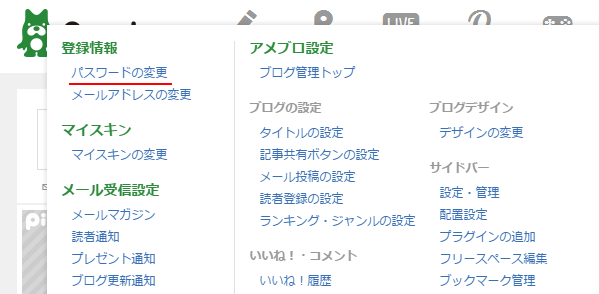
パスワードの変更画面が表示されます。最初のテキストボックスに現在使っている「現在のパスワード」を入力して下さい。そして2番目のテキストボックスに「新しいパスワード」を入力して下さい。確認のために二か所に同じパスワードを入力して下さい。入力が終わりましたら「変更」ボタンをクリックして下さい。
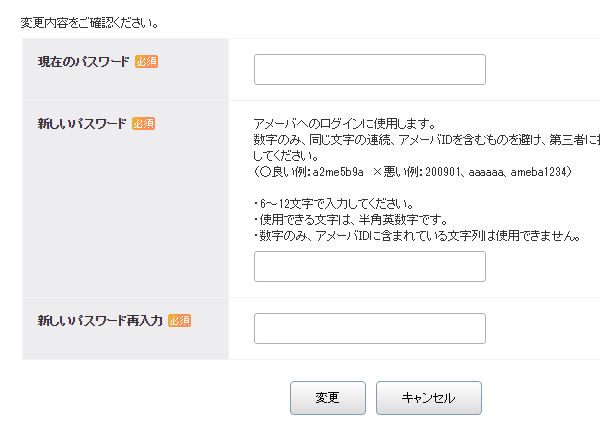
パスワードの変更が完了しました。
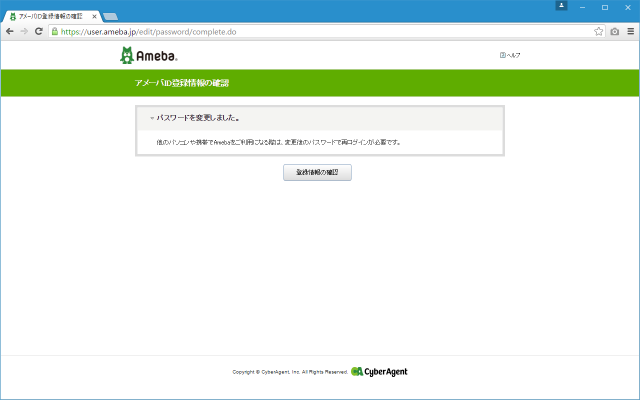
登録メールアドレスの変更
登録メールアドレスを変更する場合には、パスワードを変更した場合と同じくマイページの画面右上の「設定」と書かれたリンクをクリックし、設定メニューの一覧を表示して下さい。

「登録情報」の箇所にある「メールアドレスの変更」をクリックして下さい。

登録メールアドレスの変更画面が表示されます。新しいメールアドレスを入力して下さい。確認のため二か所に同じメールアドレスを入力し、「変更」ボタンをクリックして下さい。
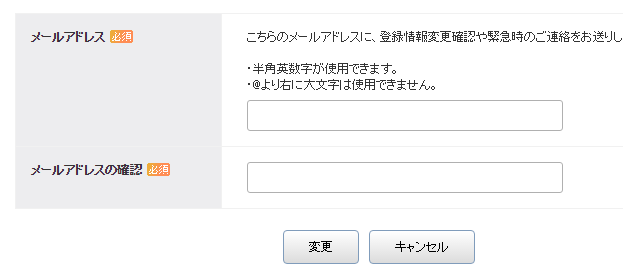
新しく設定したメールアドレス宛てに確認のメールが送信されてきます。届いたメールにはURLが記載されていますのでクリックして頂くかURLをコピーした上でブラウザで開いて下さい。次のように画面に表示されてメールアドレスの認証が完了します。

今回はログイン用パスワードと登録メールアドレスの変更方法について確認しました。なお設定一覧の画面でパスワードの変更や登録メールアドレスの変更のリンクをクリックすると、次のような「アメーバID登録情報の確認」画面が表示される場合があります。
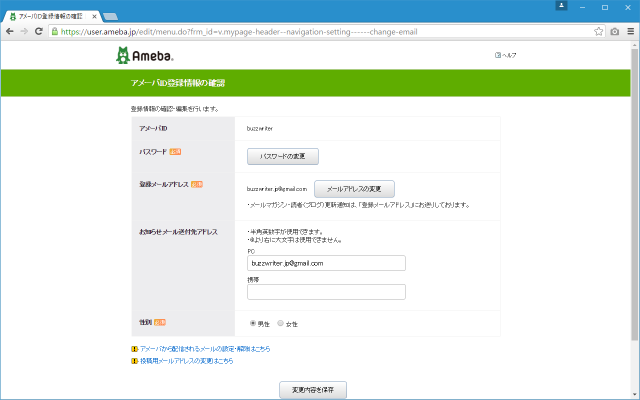
この画面が表示された場合はパスワードを変更するには「パスワードの変更」ボタン、登録メールアドレスを変更するには「メールアドレスの変更」ボタンをクリックすると同じ変更画面が表示されます。
( Written by Tatsuo Ikura )

著者 / TATSUO IKURA
これから IT 関連の知識を学ばれる方を対象に、色々な言語でのプログラミング方法や関連する技術、開発環境構築などに関する解説サイトを運営しています。